20代からのキャリアとライフ
新着&注目記事
-

ベネッセ→ボスコン→起業 大失敗で3カ月の謝罪行脚で学んだこと
- NEW
- キャリア
- 2024.04.17
-

P&G→M&A総研初の女性シニマネに 基本給半減も転職決めた訳
- NEW
- キャリア
- 2024.04.17
-

早期退職、急な解雇…挫折が続くも経験買われ、37歳で大手に転職
- キャリア
- 2024.04.09
-
-

名刺破られたリクルート営業時代→バイト6年、なぜレゴランドへ?
- キャリア
- 2024.04.08
-

27歳でCA→バレエダンサー転身 遅咲きの焦りで人生最大のけが
- キャリア
- 2024.04.03
-

ANA→バレエ団へ コロナ禍での転身「明日死んだら後悔する」
- キャリア
- 2024.04.01
-
-
-

慶大生が理系女子の少なさ知り奮起「ハーバード式」幼児教育で起業
- キャリア
- 2024.03.25
-

【3月】起業家&モデル申真衣、現役慶応大生が意外なテーマで起業
- キャリア
- 2024.03.25
-

32歳でキャリア迷子に…元TBS笹川アナと共に一念発起→起業
- キャリア
- 2024.03.19
特集・連載
-
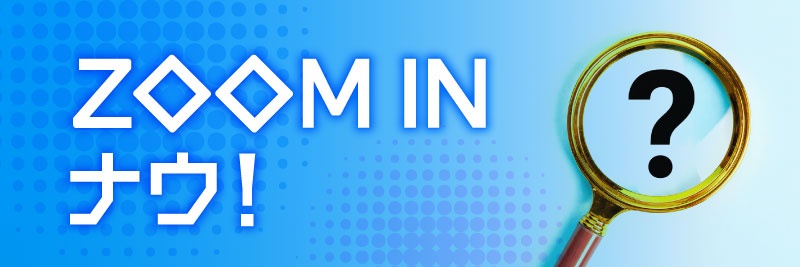
ZOOM IN ナウ!
今、気になるニュースや知っておくべきテーマについて深掘りしてお届けします。
- NEW
- 5回/全5回
- キャリア
- 2024.04.19
-

最高の失敗大図鑑
何かを成し遂げて順風満帆そうに見える人も、実はそう見えるだけで、思い通りにいかず悔しくて、泣いて、落ち込んで…「失敗だらけの道」を歩んでいるのかも。先輩たちの失敗談に、転機の乗り越え方、転び方、失敗を最高の糧にするヒントを学ぶ連載「最高の失敗図鑑」がリニューアル。さらに先輩たちの失敗に迫ります。
- NEW
- 8回/全30回
- キャリア
- 2024.04.18
-

若手リーダーの「3つの壁」
未来を切り開く若手リーダーたちがどのような壁に直面し、それをどう乗り越えてきたのかに迫ります。若手リーダーたちが挑む「3つの壁」とは?
- NEW
- 18回/全45回
- キャリア
- 2024.04.18
-
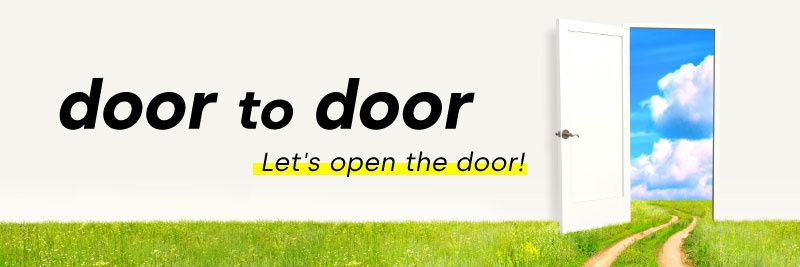
door to door
「人生の新たな扉を開けた挑戦者たち」に迫ります。一歩を踏み出す不安とどう向き合い、葛藤をどう乗り越えたのでしょうか。そして、彼女が扉を開けた理由はーー。
- 26回/全30回
- キャリア
- 2024.04.09
-

NIL ~Next-gen Innovative Leaders~
10代、20代、高校生、大学生……未来を切り開く若手のリーダー、次世代のイノベーターに注目する連載です。
- 3回/全30回
- キャリア
- 2024.03.25
-
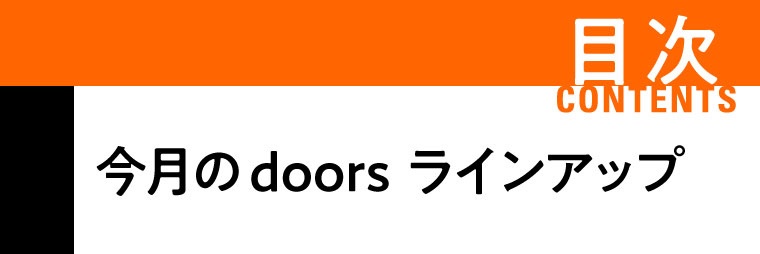
今月の特集&doorsアカデミー
doorsが今月お届けする記事は?
- キャリア
- 2024.03.25



